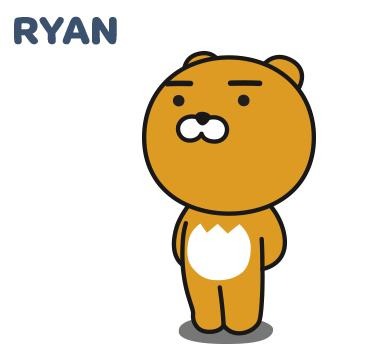| 일 | 월 | 화 | 수 | 목 | 금 | 토 |
|---|---|---|---|---|---|---|
| 1 | 2 | 3 | 4 | 5 | ||
| 6 | 7 | 8 | 9 | 10 | 11 | 12 |
| 13 | 14 | 15 | 16 | 17 | 18 | 19 |
| 20 | 21 | 22 | 23 | 24 | 25 | 26 |
| 27 | 28 | 29 | 30 | 31 |
- jpa
- javascript
- back-end
- Kotlin
- props
- front-end
- vue
- react
- 개발자
- It
- file upload
- AWS
- class
- Producer
- 상속
- node.js
- state
- java
- 코틀린
- Nest.js
- 조건문
- Sequelize
- 반복문
- kafka
- spring boot
- component
- SWIFT
- swagger
- 개발이 취미인 사람
- restful api
- Today
- Total
개발이 취미인 사람
[Mac] IntelliJ JAVA Project 생성 Hello World :) 본문
[Mac] IntelliJ JAVA Project 생성 Hello World :)
RyanSin 2020. 12. 24. 21:28- IntelliJ 실행

IntelliJ를 실행 후 New Project를 클릭해 준다.
Project SDK 설정을 해야 Java 언어 프로젝트를 생성할 수 있다. (혹시 : Java를 설치하지 않았다면 Java를 설치해야합니다.)
이전 블로그에서 설치 하는 방법을 만들어 놨으니 참고하고 설치해주시기 바랍니다.(참고로 Mac 기준...)
any-ting.tistory.com/2?category=448481
[Mac] Java 개발 환경 설정(IntelliJ IDEA Community)
- IntelliJ 설치 공식 홈페이지 : www.jetbrains.com/idea/download/#section=mac Download IntelliJ IDEA: The Java IDE for Professional Developers by JetBrains Download the latest version of IntelliJ I..
any-ting.tistory.com
- JDK 설정

JDK 설치한 경로를 설정해 주면 된다.
이전 블로그에서 설치한 경로를 확인해 보면 /Library/Java/JavaVirtualMachines/jdk-15.0.1.jdk 가 있다.


jdk-15.0.1.jdk 선택하고 Open 버튼을 클릭하면 적용이 된다.

Next 버튼을 클릭해 준다.

Create project from template을 선택해준다.
설명 내용을 보면 Java 실행 메소드인 main() 메소드를 만들어서 프로젝트를 생성한다는 뜻이다. 체크 후 Next 버튼을 클릭해 준다.

Project name : 말 그대로 프로젝트 이름!
Project location: 내가 생성할 프로젝트 경로 (PC 경로이다.)
Base package : Java 폴더는 package로 구조를 나눈다. 최상단 폴더 이름을 설정하는 것이다.
Finish를 클릭

프로젝트를 만들어 보았다. (자. 모두가 다 하는 Hello World를 실행 시켜보자 :)

콘솔 화면에 출력을 하기 위해서는 System.out.println('내용') 또는 System.out.print('내용') 을 작성하고 재생 버튼을 클릭 해주면 된다.

- 결과

프로젝트 환경을 세팅 했으니 다음 시간부터는 Java 언어 기초를 강의를 시작하겠습니다. :)
'언어(Programming Language) > Java' 카테고리의 다른 글
| [Java] 반복문 for 문 for each 문 (0) | 2021.01.23 |
|---|---|
| [Java] 반복문 while 문 (0) | 2021.01.23 |
| [Java] 조건문 If문 switch/case문 (0) | 2021.01.23 |
| [Java] 자료형, 변수, 상수 개념 및 사용법 (0) | 2021.01.23 |
| [Mac] Java 개발 환경 설정(IntelliJ IDEA Community) (0) | 2020.12.24 |